- אתה יכול להשתמש באפליקציית ההגדרות או במאפייני העכבר כדי sהעבר את הסמן למצב כהה ב-Windows 11.
- מערכת ההפעלה של Windows המשודרגת מאפשרת לך להתאים אישית את הממשק שלך בהתאם להעדפותיך.
- סמן שחור משפר את הנראות והפונקציונליות, במיוחד כאשר הוא על רקע לבן.
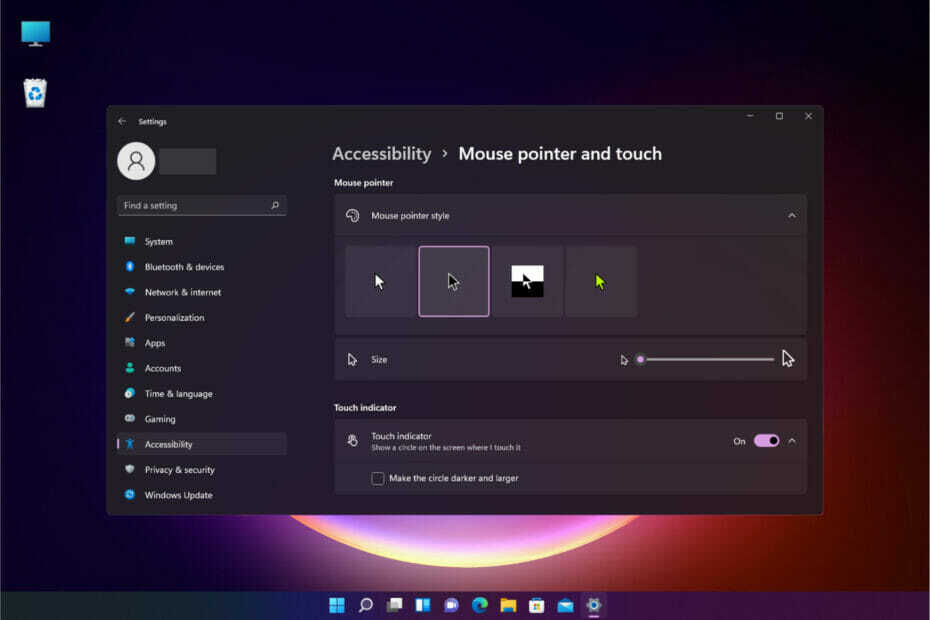
איקסהתקן על ידי לחיצה על הורד את הקובץ
תוכנה זו תתקן שגיאות מחשב נפוצות, תגן עליך מאובדן קבצים, תוכנות זדוניות, כשל חומרה ותייעל את המחשב שלך לביצועים מקסימליים. תקן בעיות במחשב והסר וירוסים כעת ב-3 שלבים פשוטים:
- הורד את Restoro PC Repair Tool שמגיע עם טכנולוגיות מוגנת בפטנט (פטנט זמין כאן).
- נְקִישָׁה התחל סריקה כדי למצוא בעיות של Windows שעלולות לגרום לבעיות במחשב.
- נְקִישָׁה תקן הכל כדי לתקן בעיות המשפיעות על האבטחה והביצועים של המחשב שלך
- Restoro הורד על ידי 0 הקוראים החודש.
כאשר אתם עובדים ביום בהיר ושטוף שמש ואתם צריכים לבהות במסך המחשב שלכם במשך שעות, כדאי לשנות את צבע הסמן לגוון אפור כהה יותר.
זה יקל על הקריאה, במיוחד אם אתה עובד עם טקסט שחור על רקע לבן.
משתמשי Windows 11 יכולים להתאים אישית את ממשקי המחשבים שלהם על ידי שינוי רקע שולחן העבודה, התקנת יישומי צד שלישי המאפשרים להם להתאים אישית את המערכת שלהם, ושימוש בהתאמה אישית מִמְשָׁק.
אם אתה אוהב לשנות צבעים בשביל הכיף, אפשר להתאים אישית את מראה ברירת המחדל של סמן Windows 11. גם שחור ולבן כלולים כסט צבעים לבחירה. קל יותר לראות את הסמן השחור במסך לבן מאשר הסמן הלבן במסך הלבן.
למה הסמן שלי הופך לשחור?
אם אתה מתכנן לשדרג ל-Windows שלך, ייתכן שתחווה א מסך שחור עם סמן עכבר בזמן התקנת התוכנה אם לא תמחק תוכניות מסוימות מראש.
זה עלול לקרות אם האנטי וירוס או חומת האש שלך מפריעים להתקנה. נסה להשבית אותו באופן זמני כדי לראות אם זה פותר את הבעיה.
אפילו יותר, מדריך שלב אחר שלב זה מראה לך כיצד לשנות את צבע הסמן שלך.
כיצד אוכל לשנות את הסמן למצב כהה ב-Windows 11?
1. השתמש באפליקציית ההגדרות
הערה
על ידי בחירת הסגנון ההפוך או השלישי תוכל להפוך בקלות את הסמן בהתאם למיקומו. יתר על כן, ה מחוון גודל עוזר לך לשנות את גודלו.
- הקש על חלונות מקש + אני מפתח כדי להפעיל את הגדרות יישום.
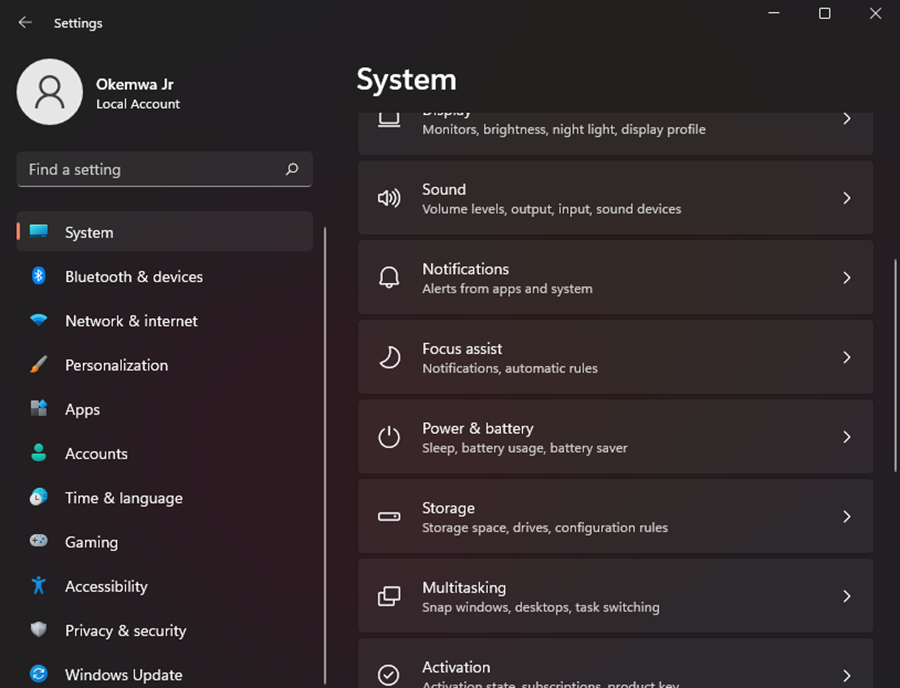
- לאחר מכן, לחץ על הגדרת נגישות אפשרות מהחלונית השמאלית.
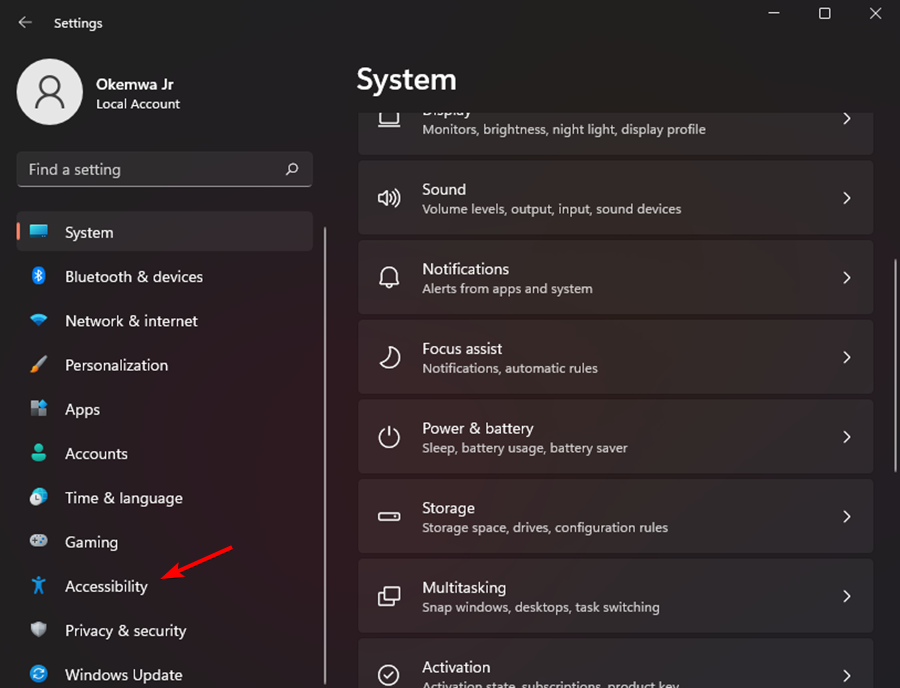
- בחר את מצביע עכבר ומגע אפשרות מתחת ל חָזוֹן סָעִיף.
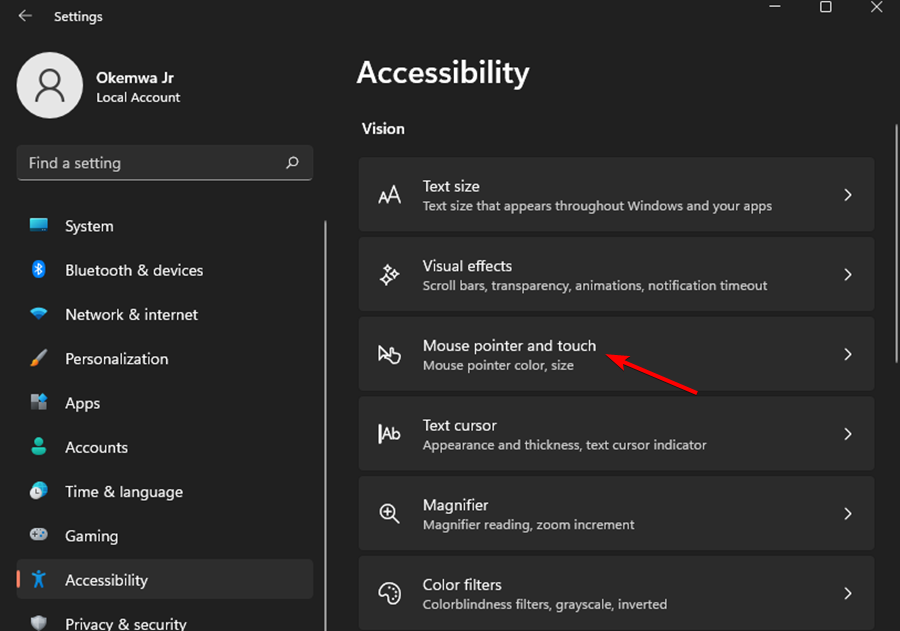
- ואז, מה סגנון מצביע עכבר אפשרויות, לחץ על סגנון סמן שחור והסמן שלך יהפוך לצבע שחור.
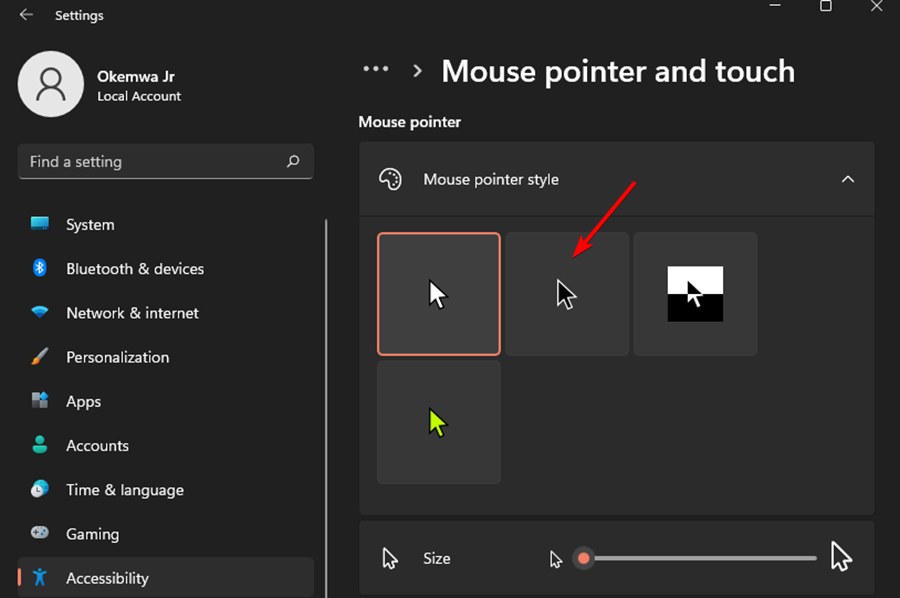
2. השתמש במאפייני העכבר
- הקלק על ה לחפש סמל וסוג הגדרות עכבר, ואז הקש להיכנס.
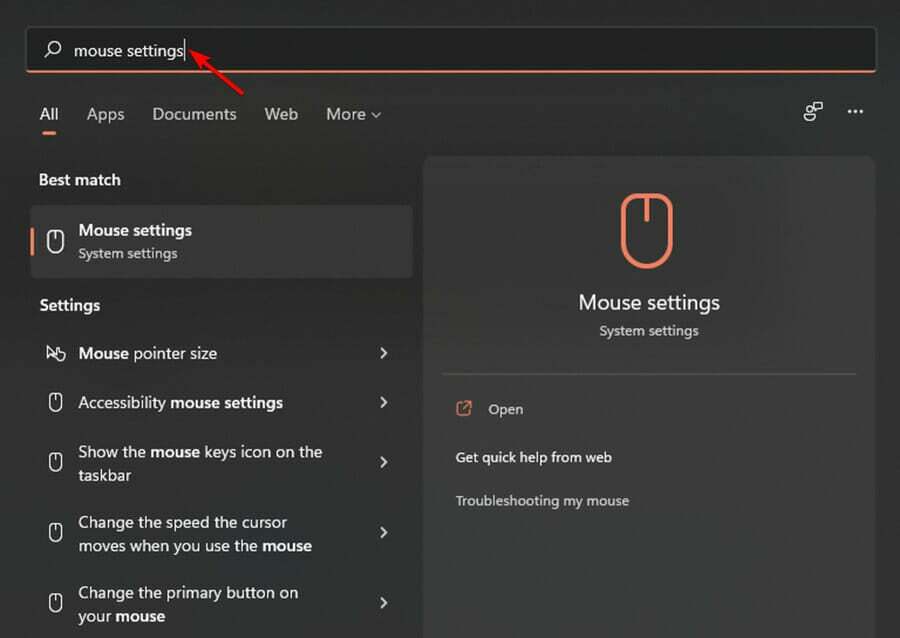
- בחר הגדרות נוספות של העכבר תַחַת הגדרות קשורות סָעִיף.
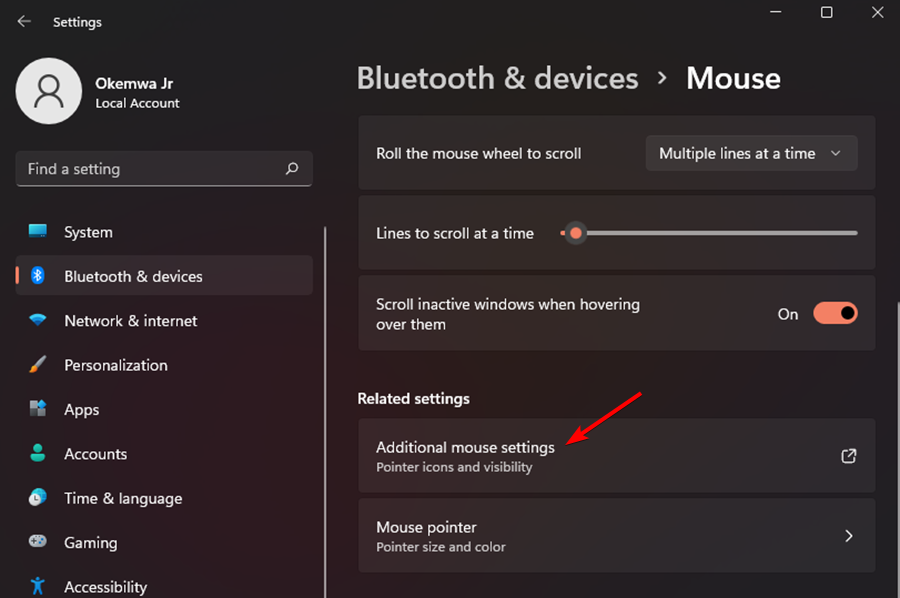
- עבור אל לשונית מצביעים ב מאפייני עכבר.
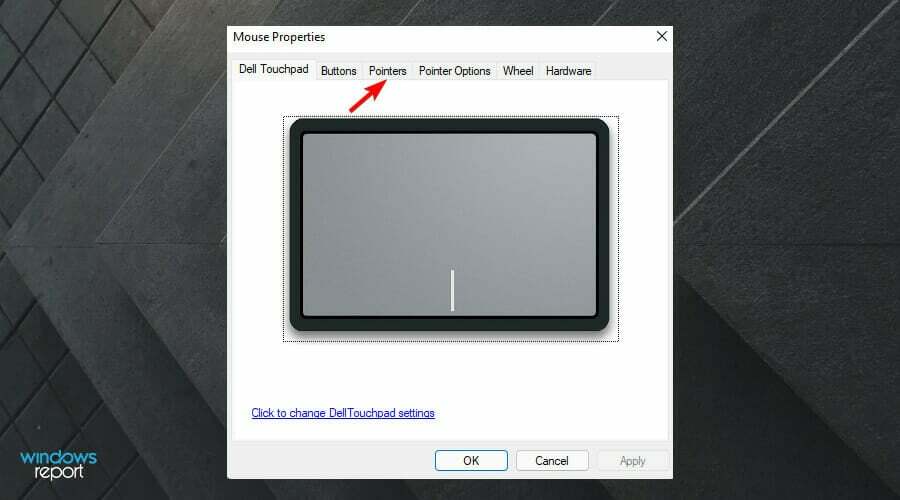
- כעת, לחץ על תָכְנִית תפריט נפתח ובחר Windows Black (סכימת מערכת).
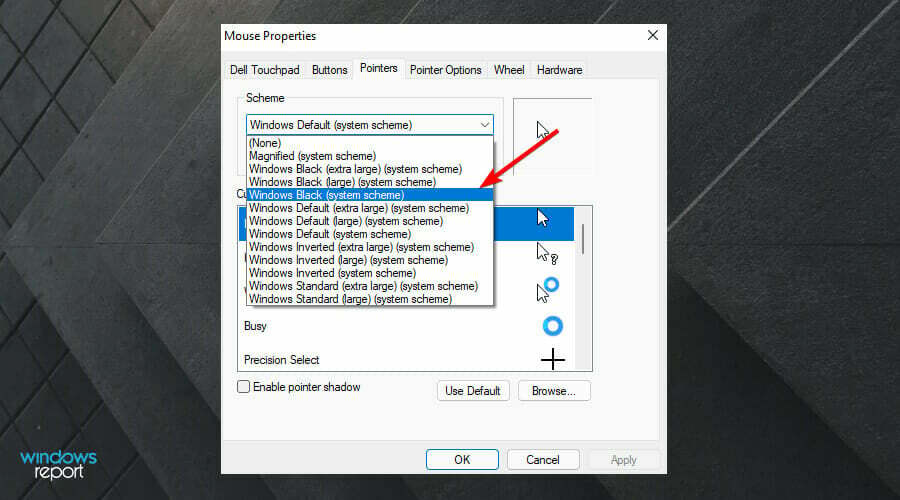
- לחץ על להגיש מועמדות, ולאחר מכן בחר בסדר כדי לשמור את השינויים.
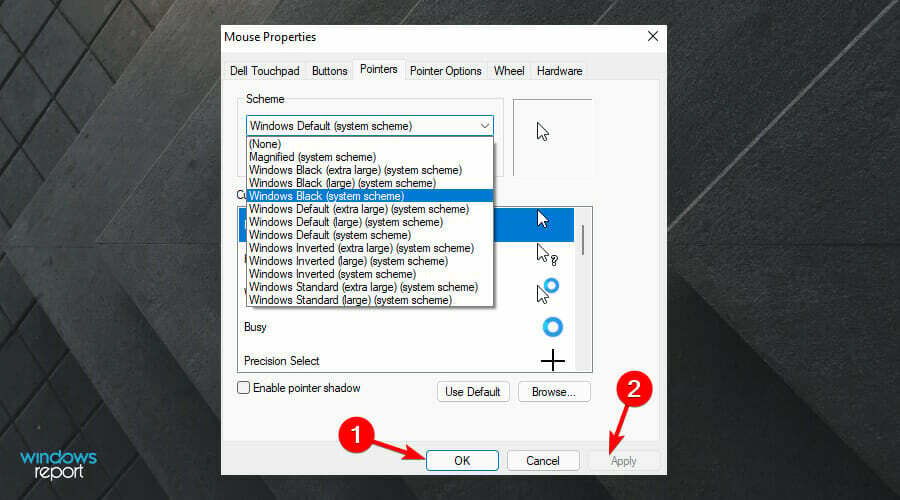
למה הסמן שלי לא עובד כמו שצריך?
הסמן במחשב שלך מפסיק לנוע מכיוון שהחיבור בין המחשב האישי למכשיר שבו אתה משתמש כדי לשלוט בו אינו פועל כהלכה. זה יכול להיות בגלל בעיה פיזית במכשיר או בגלל בעיה בתוכנה השולטת בו.
ודא שהדרייברים שלך מעודכנים. חלק מהמשתמשים משתמשים בדרייברים ישנים שעלולים לגרום לבעיה זו.
כמו כן, כבה את האנטי וירוס מכיוון שהם יכולים להפריע לתוכנת Windows Live Messenger ועלולים לגרום לבעיות בעת הזזת הסמן. אם זה עובד, ודא אתה מתחיל להשתמש באנטי וירוס תואם לחלוטין של Windows 11.
זה ייתן לך את ההזדמנות לבדוק אם הבעיה נמשכת. אתה יכול להפעיל אותו מחדש לאחר בדיקה אם זה עוזר או לא. כמו כן, שים לב שאתה יכול שנה את צבע סמן העכבר ב-Windows 11 כדי להתאים טוב יותר את הנושא שבחרת.
האם התיקונים לעיל הצליחו להפוך את הסמן למצב כהה? שתף אותנו במחשבותיך בקטע ההערות למטה.
![הצג יומני סיוע מהיר עם מציג אירועים [כיצד]](/f/6bce874258d19647168b1fb3362a15d2.jpg?width=300&height=460)